Cómo instalar aplicaciones en una Mac: todo lo que necesita saber

Si cambia a macOS desde Windows, es posible que no esté seguro de cómo instalar el software. Claro, está la Mac App Store, pero no todo está allí.
Si busca aplicaciones fuera de la tienda, encontrará diferentes tipos de instaladores: archivos DMG con aplicaciones en ellos, instaladores PKG y aplicaciones simples en el interior Archivos ZIP Puede parecer abrumador, pero es relativamente sencillo una vez que lo dominas. Aquí se explica cómo instalar el software en su Mac, desde App Store y más allá, y por qué existen todos estos métodos diferentes.
Mac App Store: haga clic en un botón para instalar una aplicación
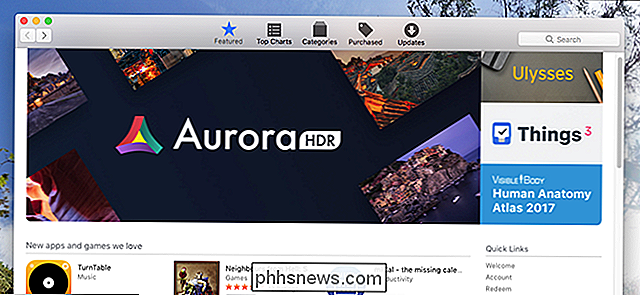
Todos estamos acostumbrados a las tiendas de aplicaciones nuestros teléfonos, pero en el escritorio siguen siendo una rareza. Aún así, la Mac App Store es un primer lugar decente para verificar. Abra la tienda, busque la aplicación que desea y haga clic en "Obtener" y luego en "Descargar".
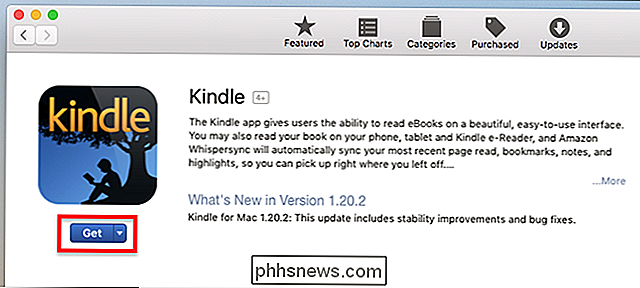
Su aplicación se descargará y aparecerá en su carpeta "Aplicaciones". Todas las actualizaciones son manejadas por la tienda, lo cual es conveniente, y cualquier aplicación que compre en una Mac funcionará en otra. Aquí hay todo tipo de ventajas.
RELACIONADO: Por qué el App Store de Mac no tiene las aplicaciones que desea
Aún así, probablemente no instalará todo su software de esta manera, porque la aplicación Store no tiene todas las aplicaciones que desea. Hay varias razones para esto. Primero: las aplicaciones de la Tienda están en un espacio aislado, lo que es excelente para la seguridad, pero limita lo que las aplicaciones pueden hacer. Prácticamente cualquier aplicación que personalice macOS no puede ejecutarse en una caja de arena, por lo que tendrás que buscar herramientas como Dropbox, que por definición deben funcionar fuera de la zona de pruebas para funcionar correctamente.
También hay la cuestión del dinero. Apple recibe una rebaja de todas las ventas en la Mac App Store, y a compañías como Microsoft y Adobe no les gusta, por lo que Microsoft Office y Adobe Creative Suite no estarán en la tienda pronto. Incluso algunas empresas más pequeñas evitan la Mac App Store por este motivo.
Podríamos seguir, pero no hace falta decir que no todo lo que quieras estará en la App Store.
DMGs y otros archivos: simplemente arrastra y suelta
La mayoría de las aplicaciones macOS descargadas desde el exterior de la tienda entran dentro de un archivo DMG. Haga doble clic en el archivo DMG para abrirlo y verá una ventana del Finder. A menudo, estos incluirán la aplicación en sí, alguna forma de flecha y un acceso directo a la carpeta de aplicaciones.
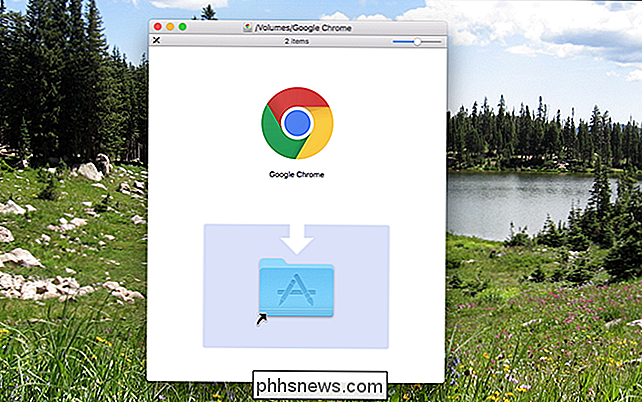
Simplemente arrastre el icono de la aplicación a la carpeta de aplicaciones y listo: el software ya está instalado. Es tan simple que confunde a algunas personas, seguramente debe haber algo más que eso. No hay: arrastrar la aplicación a la carpeta de aplicaciones es todo el proceso.
No tienes con para poner tus programas en la carpeta de aplicaciones, sin embargo: se ejecutarán desde cualquier lugar. Algunas personas crean un directorio de "Juegos" para mantener los juegos separados de otras aplicaciones. Pero Aplicaciones es el lugar más conveniente para poner las cosas, por lo que le sugerimos que simplemente ponga todo allí.
Los archivos DMG son montados por su sistema, como una especie de disco duro virtual. Cuando hayas terminado de instalar la aplicación, es una buena idea desmontar el DMG en el Finder cuando hayas terminado de instalar: simplemente haz clic en la flecha "Expulsar".
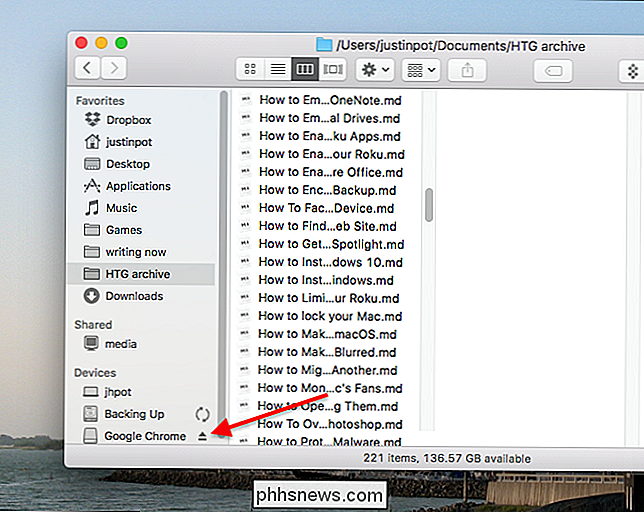
Luego, puedes borrar el archivo original de DMG: ya no lo necesito.
Otros archivos de almacenamiento e íconos de aplicaciones sueltas
Ocasionalmente, las aplicaciones vendrán en archivos ZIP, RAR o 7Zip en lugar del DMG estándar. En estos casos, debe abrir el archivo.

Los archivos ZIP se abren de la caja, pero necesitará algo como The Unarchiver para abrir los archivos RAR y 7Zip en macOS. Una vez que abra el archivo, verá que el ícono de la Aplicación aparece en la misma carpeta.
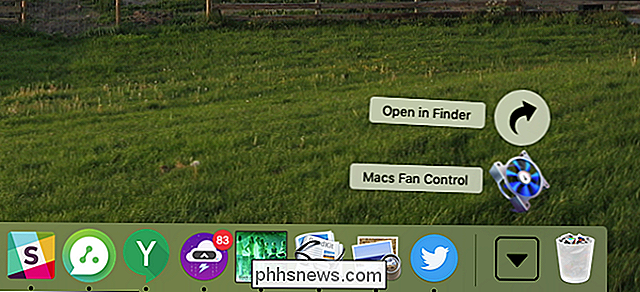
Simplemente arrastre este ícono a su carpeta de Aplicaciones y listo.
Algunas aplicaciones no vienen en ningún tipo de archivo en absoluto; en su lugar, descargará el archivo de la aplicación directamente. En estos casos, simplemente arrastre el icono a Aplicaciones para instalarlo.
Instaladores de PKG: Asistentes de instalación como en Windows
De vez en cuando se encontrará con un archivo PKG. Algunas veces esto estará dentro de un DMG; a veces lo descargará directamente. En todos los casos, debe hacer doble clic en el archivo PKG para ejecutarlo en lugar de arrastrarlo a otro lugar. Verá una interfaz no tan diferente de los asistentes de instalación de Windows.
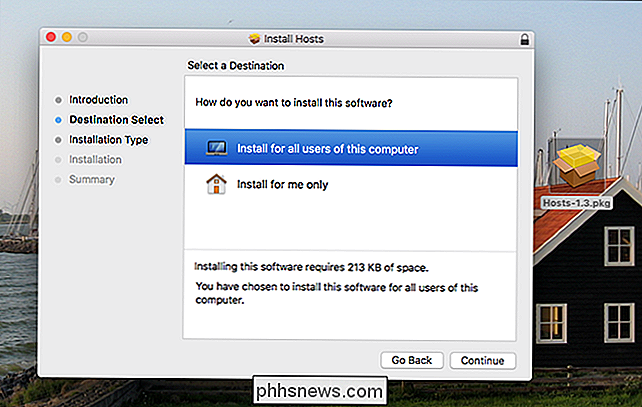
Este tipo de instaladores pueden hacer cosas que los instaladores de arrastrar y soltar no pueden hacer, como instalar servicios del sistema y colocar archivos en otro lugar de la computadora. Cuando termine de instalar la aplicación, puede eliminar el archivo PKG y cualquier archivo DMG del que provenga (después de expulsarlo, por supuesto).
Cómo omitir Gatekeeper y ejecutar aplicaciones desde desarrolladores no identificados
De forma predeterminada, su Mac no abrirá ningún software hecho por "desarrolladores no identificados". Esta es una característica de seguridad llamada "Gatekeeper", destinada a detener la propagación de malware y otro software no deseado, pero de vez en cuando un programa que desea ejecutar cae en esta categoría, mostrándole un mensaje como diciendo que su programa "puede" Puede abrirse porque proviene de un desarrollador no identificado. "
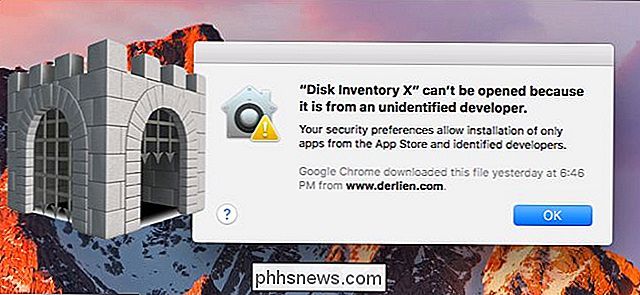
RELACIONADO: Cómo abrir aplicaciones de" Desarrolladores no identificados "en su Mac
Si está absolutamente seguro de que la aplicación en cuestión es confiable, puede abra aplicaciones de desarrolladores no autorizados manteniendo Opción, haga clic derecho en la aplicación y haga clic en "Abrir". También puede desactivar Gatekeeper por completo, si así lo desea.
Para deshabilitar Gatekeeper, abra la ventana Preferencias del sistema y haga clic en el icono de Apple en la esquina superior izquierda de la pantalla o haga clic en el ícono de Preferencias del sistema en su dock y haga clic en el ícono de Seguridad y privacidad. Haga clic en el ícono de candado, ingrese su contraseña y configure la opción "Permitir que las aplicaciones se descarguen desde" en "Cualquier lugar". Esto reducirá su seguridad ya que permite que se ejecuten aplicaciones sin firmar, así que asegúrese de saber lo que está haciendo si usa esta opción.
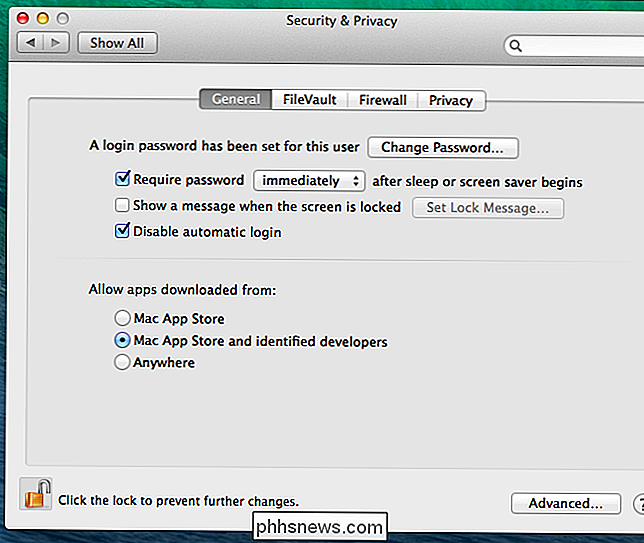
Steam y otras tiendas de aplicaciones de terceros
Mac App Store no es la única tienda de aplicaciones que existe para Mac. Los jugadores sin duda están familiarizados con Steam, y ofrece una versión de Mac capaz de instalar cualquier juego compatible con macOS. La instalación de software funciona igual que en los sistemas de Windows.
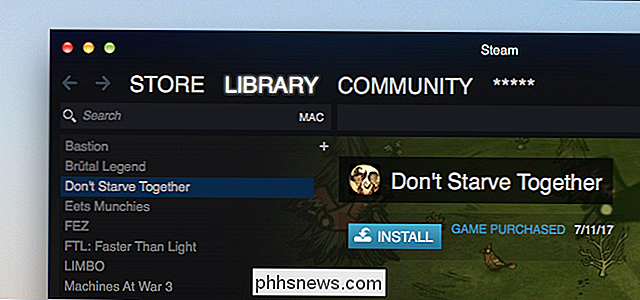
Hay algunas otras tiendas de aplicaciones notables por ahí. Setapp ofrece acceso ilimitado a docenas de aplicaciones Mac populares por $ 10 al mes. La instalación es completamente simple, pero habría que desear que muchas de las aplicaciones ofrecidas por ese precio valieran la pena. También está Homebrew, que le permite instalar software gratuito de línea de comando de la manera que le sea posible en los sistemas Linux.
Ninguna de estas herramientas puede reemplazar por completo los otros métodos de instalación del software Mac, pero vale la pena conocerlas.

Cómo evitar que la impresión en dos caras sea la predeterminada en macOS
La impresión a doble cara es genial en teoría, ya que utiliza menos papel para documentos de varias páginas. También es frustrante cuando olvida desactivar la opción cuando no la necesita. macOS hace que la impresión a doble cara sea la predeterminada para las impresoras admitidas. Es lo ecológicamente amigable, suponemos, al menos en teoría.

Cómo hacer que Spotify cruce entre canciones como un DJ real
Cuando escuchas a un DJ en vivo, una canción no deja de reproducirse y luego comienza otra después de una breve pausa. En cambio, las pistas se transforman en cada una de las otras. Una técnica popular para hacerlo se llama "fundido cruzado". Las dos pistas se superponen durante unos segundos, el volumen baja para la primera pista a medida que aparece para la segunda.



